Before you can configure email software to send and receive emails from our servers, you must create an email account in your cPanel.
Once you have done this, you can configure Microsoft Outlook to connect to the email account you created on our servers.
1. Open Microsoft Outlook
2. Click File
3. Click Info from the left side menu
4. Click Account Settings
5. Select the Account Settings… option from the drop down
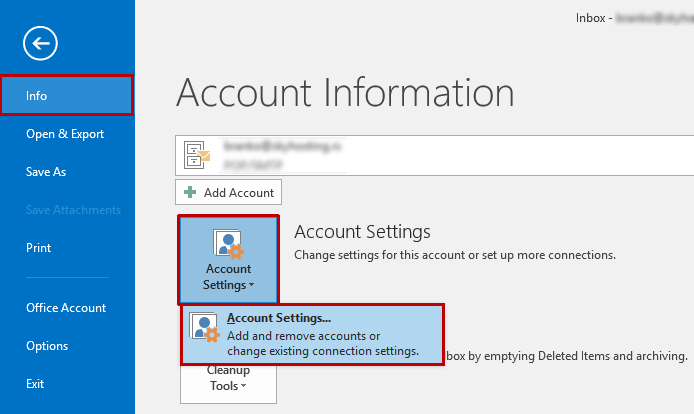
6. Under the Email tab, click New
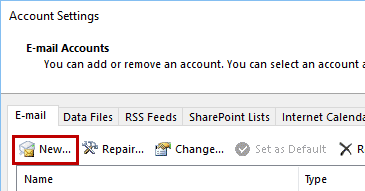
7. Select the Manually configure server settings and then click [Next]
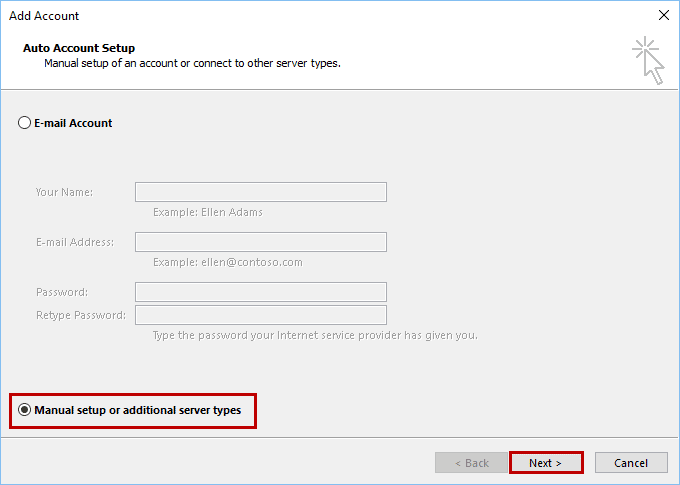
8. Select the POP or IMAP option and click [Next]
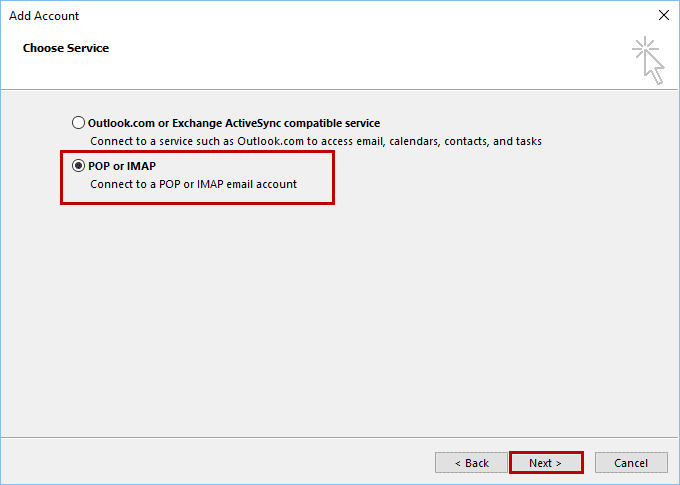
9. Complete the empty fields:
Your Name: The name you wish displayed when people receive your emails
Email Address: The email address you are sending email from
Account Type: Select POP3 or IMAP from the drop down
Incoming mail server: mail.domainname.com (replace domainname.com with your domain)
Outgoing mail server: mail.domainname.com (replace domainname.com with your domain)
User Name: Your full email address. eg. johndoe@domainname.com
Password: The password used for this email account
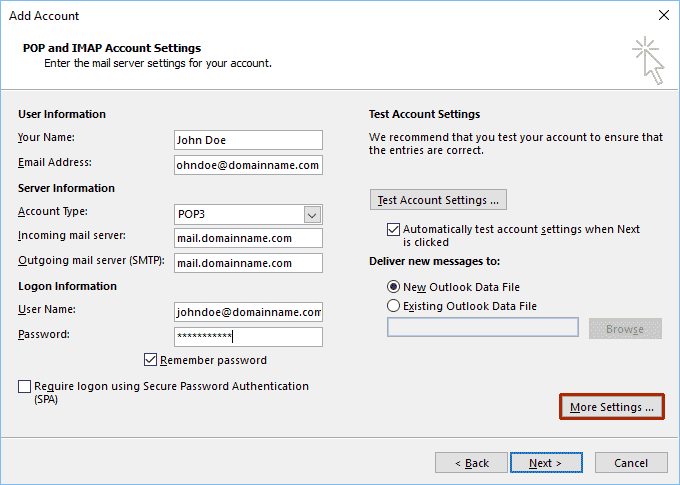
10. Click [More Settings]
Select the Outgoing Server tab
Select My outgoing mail sever (SMTP) requires authentication and
Use same settings as incoming mail server
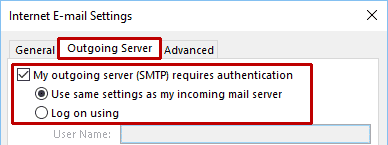
11. Select the Advanced tab.
Check This server requires an encrypted connection (SSL)
Select SSL for Use the following type of encrypted connection
Incoming server (POP3) port set to 995
Change the Outgoing server (SMTP) number to 465
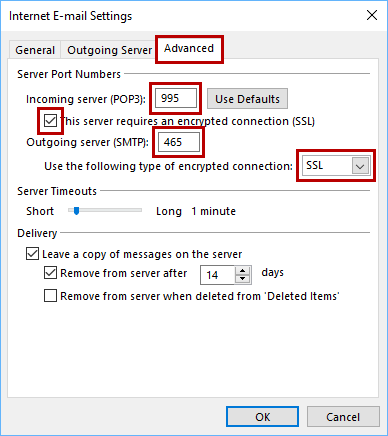
12. Click [OK]
13. Click [Next] then [Finish]

